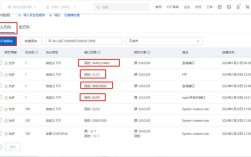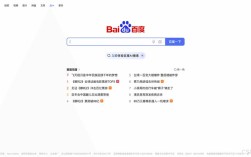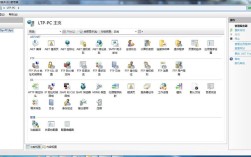IIS7搭建ASP网站的详细步骤指南
准备工作
✅ 系统要求:Windows Server 2008 R2及以上版本(含专业版/企业版)。
✅ 组件确认:确保已安装IIS角色服务中的“Web服务器(IIS)”、“ASP.NET”、“FTP/SMTP/NNTP”等基础模块,可通过【控制面板 > 程序和功能 > 打开或关闭Windows功能】进行勾选补充。
✅ 文件准备:将开发完成的ASP源码文件夹整理好,建议命名为站点名称(如mysite),内部包含默认页(例如index.asp)。
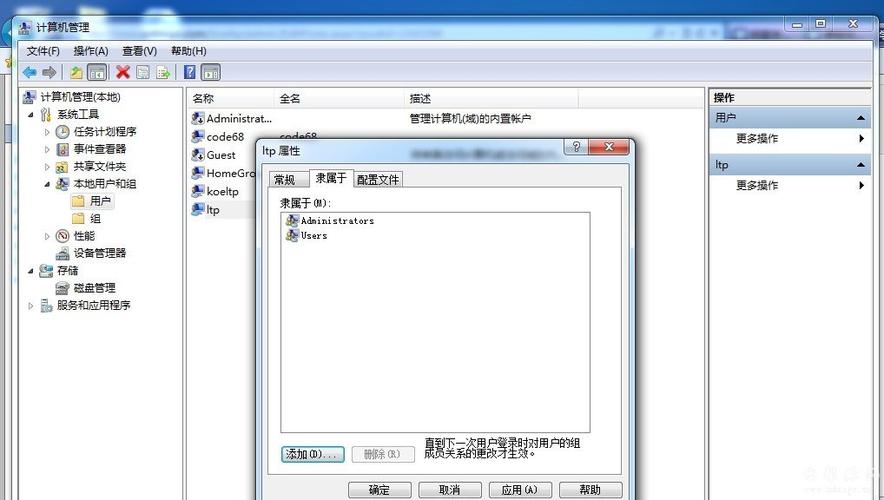
创建网站与配置步骤
-
打开IIS管理器
- 快捷键Win+R输入
inetmgr回车,启动IIS管理控制台。 - 左侧导航栏右键点击“站点”,选择“添加网站…”。
- 快捷键Win+R输入
-
填写基本信息
| 参数项 | 说明 | 示例值 | |----------------|----------------------------------------------------------------------|------------------------------| | 网站名称 | 自定义标识该站点的名称 | MyASPSite | | 物理路径 | 存放ASP代码的实际文件夹位置(绝对路径) | D:\Web\MyASPSite | | 绑定信息 | IP地址(默认全未分配)、端口号(常用80或自定义非冲突端口)、主机名(留空则为所有域名) | HTTPS可选,此处先配HTTP | | 协议类型 | http/https | http | -
启用ASP支持
- 在新建的站点上右键→“属性”→双击打开“ASP”功能视图。
- 关键设置项调整如下表:
| 设置项 | 推荐值 | 作用说明 | |---------------------|-----------------------|-----------------------------------------| | 启用父路径 | True(勾选) | 允许使用相对路径访问上级目录资源 | | 最大请求实体主体限制 | 根据需求调整(如10MB) | 防止大文件上传导致超时错误 | | 脚本超时 | 默认90秒 | 复杂运算场景可适当延长 |
-
权限分配
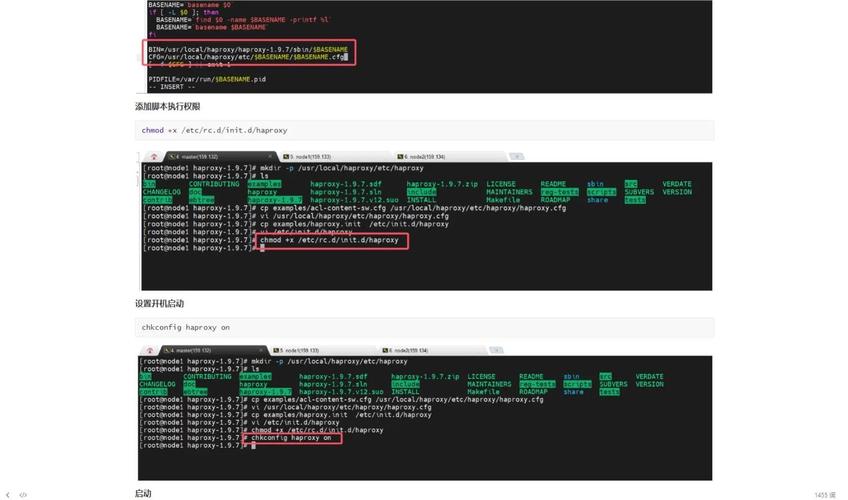 (图片来源网络,侵删)
(图片来源网络,侵删)- 回到站点属性对话框的“安全”选项卡,为用于运行IIS的应用池身份赋予读写权限:
- 默认账户通常是
IIS_IUSRS组,需确保其对物理路径有读/执行权限。 - 若涉及数据库连接等高级操作,可能还需添加Network Service用户的相关权限。
- 默认账户通常是
- 回到站点属性对话框的“安全”选项卡,为用于运行IIS的应用池身份赋予读写权限:
-
测试访问
- 浏览器输入http://[服务器IP]:[端口]/default.asp 或 http://域名/index.asp。
- 常见问题排查:
- 报错500:检查错误日志(C:\Windows\System32\LogFiles\HTTPERR),通常由语法错误或权限不足引起;
- 空白页面:确认默认文档顺序是否正确(在“默认文档”功能中拖拽优先级)。
高级优化建议
🔹 独立应用程序池:为每个站点创建专用AppPool,避免进程间资源干扰,步骤:站点右键→“管理应用程序池”→新建池并关联。
🔹 GZIP压缩启用:减少传输流量,提升加载速度,路径:站点属性→“压缩”→勾选“启用静态内容压缩”。
🔹 回收策略设置:定期重启工作进程防止内存泄漏,位置:应用程序池→右键属性→“回收”标签页配置触发条件。
相关问题与解答
Q1: 为什么ASP页面显示下载而不是解析执行?
👉 原因分析:MIME类型未正确注册导致服务器误认为文件应被下载而非处理。
👉 解决方案:进入IIS管理器→左侧选择服务器节点→双击打开“MIME类型”功能→右侧点击“添加…”→填入扩展名.asp,类型设为application/x-asap保存即可。
Q2: 数据库连接失败提示“Provider error ‘80004005’”?
👉 典型场景:使用Access数据库时权限不足或路径错误。
👉 修复步骤:
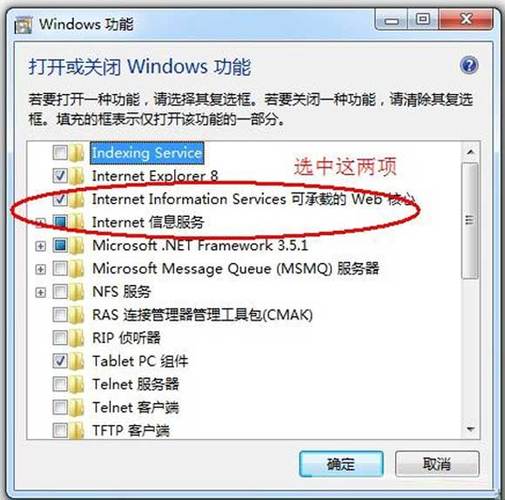
- 确保数据库文件存在于网站根目录下(或显式指定绝对路径);
- 给数据库文件授予Everyone用户的读取权限;
- 检查连接字符串是否包含正确路径,`Driver={Microsoft.Jet.OLEDB.4.0};Data Source=|DataDirectory|\